大家在使用電腦的時候,如果遇到一些比較嚴重的系統問題是,可能都會直接選擇重裝系統,而重裝系統方式有很多種,比如U盤方式,也有很多用戶使用ghost方式來安裝,但是操作不注意的話可能會遇到一些問題,比如有用戶反映說遇到ghost分區丟失只剩c盤,這該怎么辦呢,不用慌,本文給大家帶來ghost分區丟失只剩C盤的恢復步驟。
具體解決方法如下:
其實,之所以會出現這種情況,大多是因為沒有按照正確的操作步驟:Local―Partition―from image。而是直接Local―Disk―from image,導致鏡像文件覆蓋掉了整個硬盤。那么,ghost分區丟失只剩c盤應該如何解決呢?下面就以一個實際的例子來講解一下ghost分區丟失只剩c盤的解決方法吧!ghost分區丟失只剩c盤的解決方法:
1、 下載老毛桃u盤啟動盤制作工具,制作一個u盤啟動盤,我們需要使用里面的分區工具重建分區表,找回丟失的分區
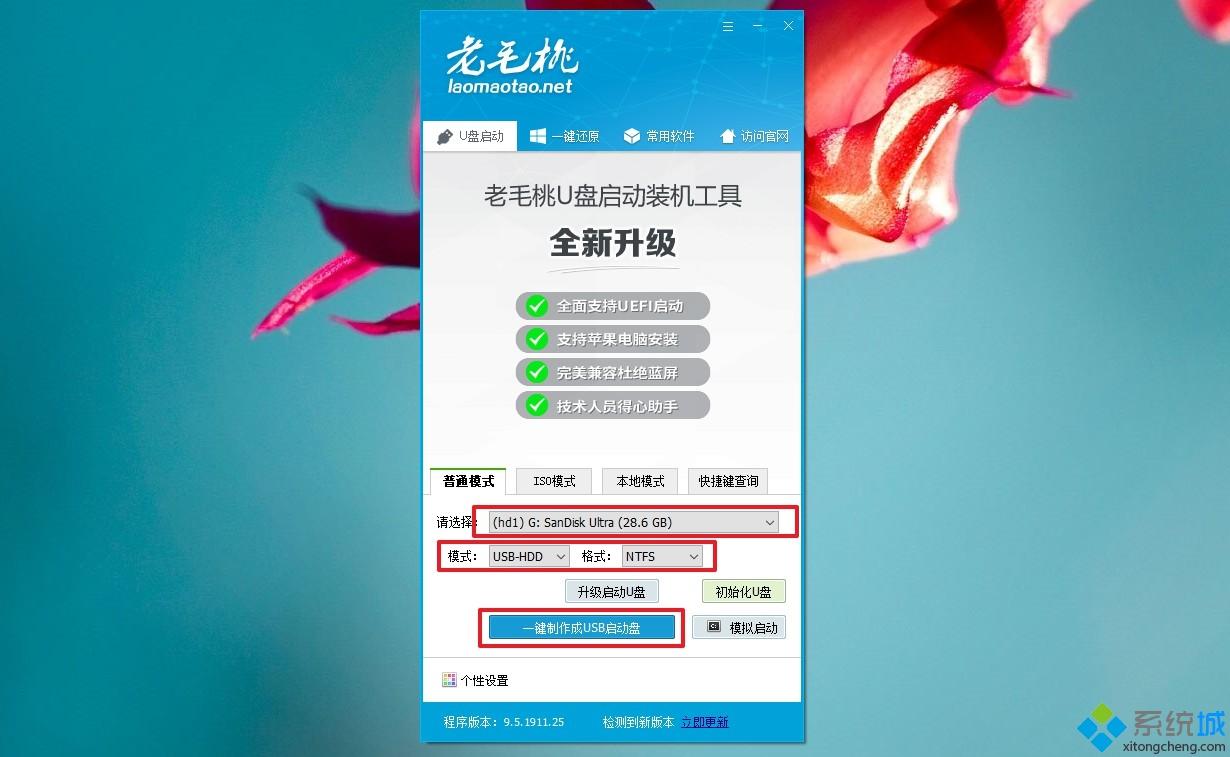
2、 插入U盤啟動盤,重啟電腦,設置電腦從u盤啟動,進入老毛桃winpe主菜單后,選擇[4]運行Disk Genius硬盤分區工具,按回車即可
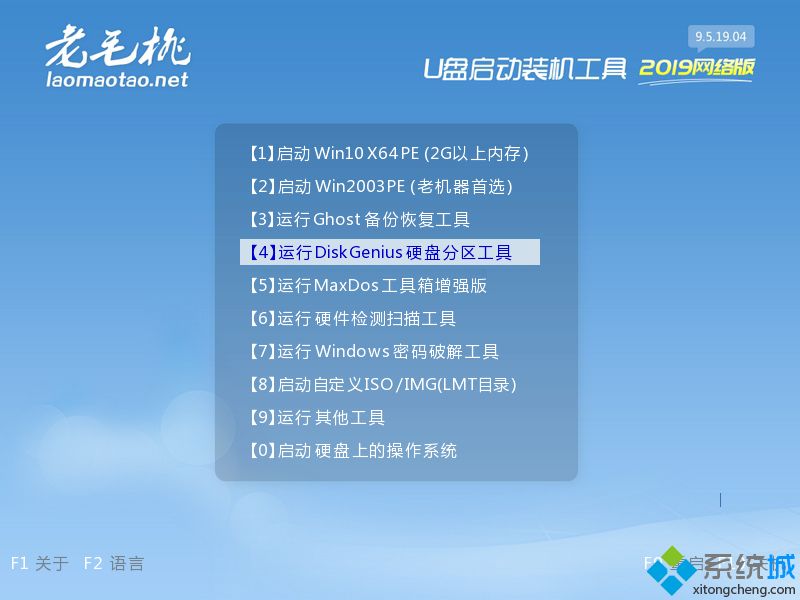
3、 進入DiskGenius 分區工具界面后,點擊“工具”欄的“搜索已丟失的分區”。
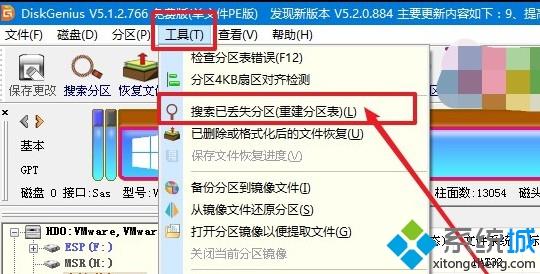
4、 點擊“開始搜索”之后,軟件就會開始搜索,首先搜索到的是 470G的C盤分區,這時候可以選擇忽略。因為此時的C盤不需要重建分區表,繼續下一步操作。
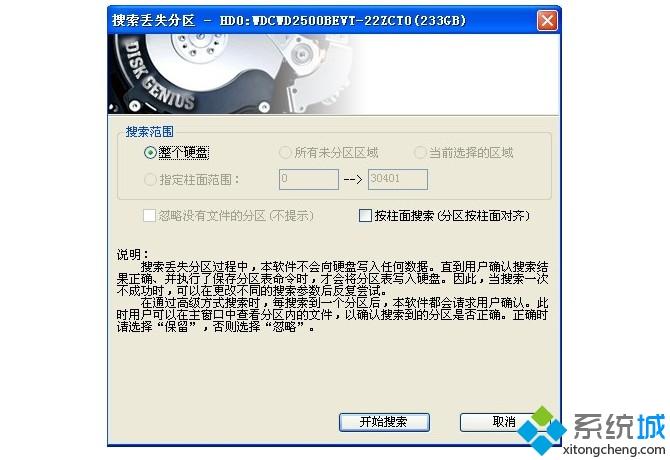
5、 這時候,你要記住你的電腦其他分區,比如說DEFG盤的大小,當DiskGenius 彈出比如10M的分區,那些就是損壞了的分區,可以不理會,直接忽略。
6、 搜索繼續,如下圖所示,彈出一個20G的分區時,沒錯這就是那個丟失的分區,可以瀏覽D盤里面的資料,點擊“保留”即可。

7、 接下來,請耐心等待搜索,直至電腦的EFG盤都被搜索出來的。
8、 搜索完畢之后,點擊“磁盤”―“保存分區表”即可,此時DEFG盤都被找回來了。
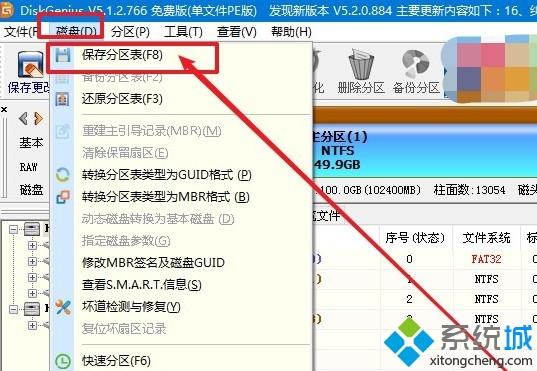
9、 但是C盤的數據已經沒有了,需要重新進入DiskGenius分區工具,進行C盤格式化,同時指定C盤為主邏輯盤后,你可以還原系統到C盤!

以上就是ghost分區丟失只剩c盤解決方法。其實,我們在遇到這些硬盤問題的時候,一定不要胡亂進行操作,要冷靜分析,才可以避免更大的損失。如果你遇到其他丟失分區的情況,可以通過重建分區表來找回丟失的分區,希望以上教程可以幫助到各位用戶!
以下是操作過程中,用手機拍的步驟圖。


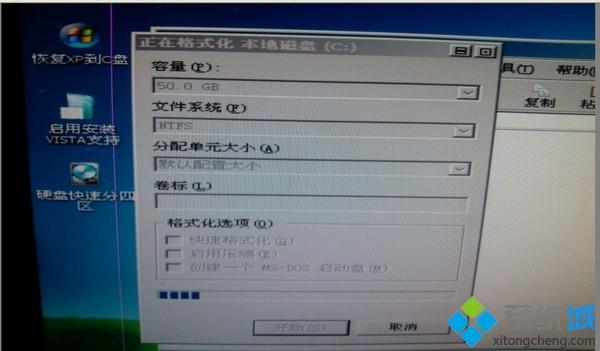
以上就是ghost分區丟失只剩c盤的詳細恢復步驟,有這個需要的小伙伴們可以學習上面的方法來進行解決吧。
 站長資訊網
站長資訊網